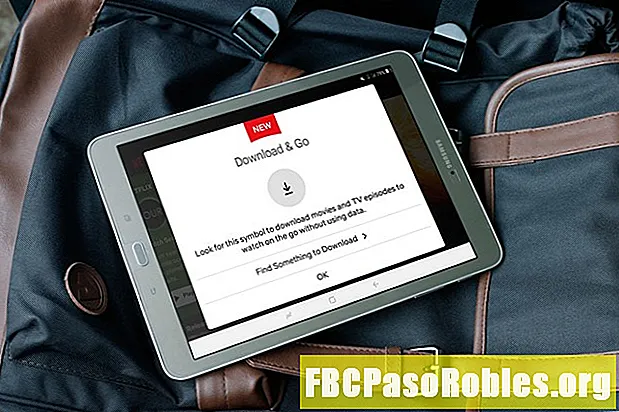
Inhalt
- Laden Sie Filme von Netflix herunter, um sie auf Ihrem Android-Tablet anzusehen
- So sehen Sie Netflix offline mit intelligenten Downloads
- Wenn Sie Netflix-Filme und -Shows nicht herunterladen können
Laden Sie Filme von Netflix herunter, um sie auf Ihrem Android-Tablet anzusehen

Nach der Installation sind die Schritte zum Herunterladen von Filmen unabhängig vom verwendeten Gerätetyp gleich:
-
Starten Sie die Netflix-App und melden Sie sich bei Ihrem Netflix-Konto an.
-
Tippen Sie auf den Film oder die Show, die Sie herunterladen möchten.
-
Tippen Sie auf die Herunterladen Symbol (ein Abwärtspfeil, der auf eine horizontale Linie zeigt). Bei Filmen wird es auf der Beschreibungsseite des Films angezeigt. Für Shows wird es neben jeder einzelnen Episode angezeigt.

-
Der Download für diesen bestimmten Film oder diese Show beginnt. Verfolgen Sie den Download-Fortschritt in der App und über das Android-Benachrichtigungsmenü.
-
Wenn der Download abgeschlossen ist, greifen Sie über die Netflix-App auf den Film oder die Show zu Downloads Tab.
So sehen Sie Netflix offline mit intelligenten Downloads
Wenn Sie nicht jede Netflix-Show, die Sie offline ansehen möchten, manuell herunterladen möchten, lassen Sie die App dies für Sie tun.
Wenn Sie mit Smart Downloads eine Episode aus einer Serie fertig ansehen, löscht die Netflix-App automatisch die Episoden, die Sie gesehen haben, und lädt den nächsten Stapel herunter, damit sie einsatzbereit sind. Es funktioniert nur mit Wi-Fi, sodass Ihre Daten nicht verwendet werden, wenn Sie sie nicht erwarten.
Smart Downloads sind standardmäßig aktiviert. Wenn Sie jedoch sicherstellen möchten, dass sie aktiviert sind, oder sie deaktivieren möchten, tippen Sie auf Downloads Tab und schauen Sie oben auf dem Bildschirm.

Es sollte sagen Intelligente Downloads Ein. Wenn Sie Smart Downloads deaktivieren möchten, tippen Sie darauf und wählen Sie den Schalter zum Ausschalten.

Wenn Sie Netflix-Filme und -Shows nicht herunterladen können
Wenn Sie die obigen Anweisungen befolgt haben, aber keine Medien von Netflix herunterladen können, weil Sie nicht über die Option verfügen, müssen Sie zwei Dinge beachten:
- Führen Sie eine kompatible Version von Android aus? Wenn Sie nicht Version 4.4.2 (KitKat) oder höher ausführen, können Sie keine Netflix-Shows herunterladen.
- Einige Shows und Filme können später nicht heruntergeladen und offline angesehen werden. Möglicherweise sind Ihre Favoriten derzeit nicht verfügbar.

